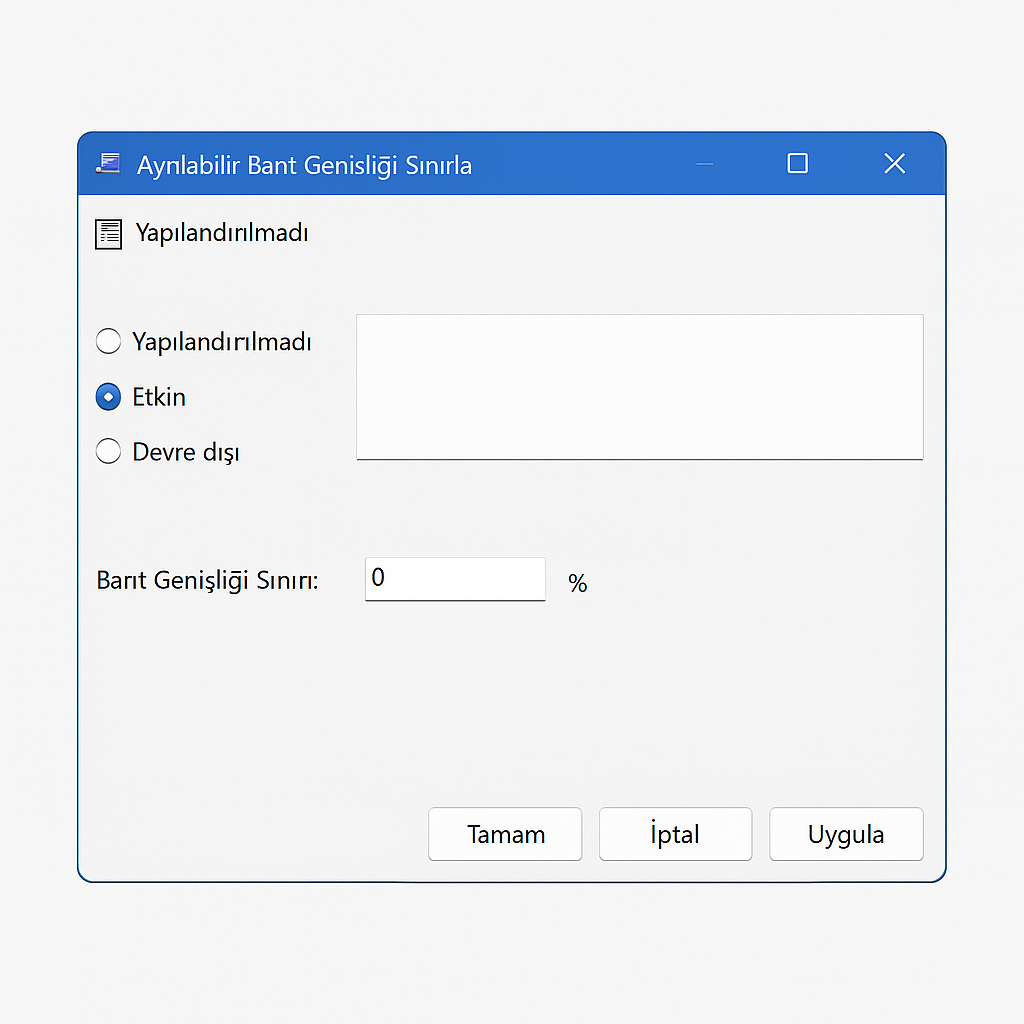İnternette yavaşlık yaşıyor, sisteminizin tam kapasiteyle bağlantı sağlamadığını mı düşünüyorsunuz? Windows, varsayılan olarak bazı sistem görevleri için bant genişliğinin bir kısmını ayırır. Ancak bu sınırı gpedit.msc üzerinden değiştirebilir ve internetinizin tamamını kullanabilirsiniz. İşte adım adım rehber!🚀
1️⃣ Bant Genişliği Nedir? – Temel Bilgi
🔹 Bant genişliği, cihazınızın internet üzerinden veri alışverişi yapabileceği maksimum kapasiteyi ifade eder.
🔹 Mbps (Megabit per second) cinsinden ölçülür.
🔹 Daha yüksek bant genişliği, daha hızlı veri iletimi ve düşük gecikme sağlar.
🔹 Ancak Windows, sistem güncellemeleri ve arka plan görevleri için bu genişliğin %20’sine kadarını ayırabilir.
2️⃣ gpedit.msc Nedir? – Gelişmiş Ayar Yöneticisi
🔧 gpedit.msc (Yerel Grup İlkesi Düzenleyicisi), Windows’un gelişmiş yapılandırma arayüzüdür.
🔧 Sistem yöneticilerinin çeşitli politika ayarlarını değiştirmesine olanak tanır.
🔧 Özellikle ağ, güvenlik ve performans ayarlarında derin kontrol sağlar.
📌 Not: Bu araç genellikle Windows 10 Pro, Enterprise ve bazı Windows 11 sürümlerinde kullanılabilir. Windows Home kullanıcılarında varsayılan olarak bulunmaz.
3️⃣ Bant Genişliği Sınırını %100’e Çıkarma – Adım Adım 🎯
🪟 1. Başlat Menüsünü Açın
🔍 Arama çubuğuna gpedit.msc yazın ve Enter’a basın.
📂 Yerel Grup İlkesi Düzenleyicisi açılacaktır.
🛣️ 2. Şu Yolu Takip Edin:
Bilgisayar Yapılandırması > Yönetim Şablonları > Ağ > QoS Paket Zamanlayıcısı⚙️ 3. “Ayrılabilir Bant Genişliğini Sınırla” Ayarını Açın
🖱️ Sağ tıklayın veya çift tıklayarak pencereyi açın.
✅ 4. “Etkin” Seçeneğini İşaretleyin
✍️ Bant Genişliği Sınırı kısmına 0 yazın.
💡 Bu, sistemin ayrılabilir bant genişliği sınırlamasını kaldırır.
💾 5. Uygula ve Tamam Butonlarına Tıklayın
✅ Ayarlar kaydedildikten sonra bilgisayarı yeniden başlatmanız önerilir.
4️⃣ Neden %100 Yapılmalı? – Avantajları ✅
🚀 Tüm bant genişliğini sizin kontrolünüze verir.
📦 Dosya indirme, güncelleme ve video izleme performansını artırır.
🎮 Oyunlarda ping ve gecikme değerlerini düşürebilir.
📡 Ağ üzerinden çalışan uygulamalarda daha az tıkanma yaşanır.
5️⃣ Dikkat Edilmesi Gerekenler ⚠️
🔻 Sistem görevleri (örneğin Windows Update) artık ağınızda daha çok yer kaplayabilir.
🔻 Paylaşımlı internetlerde tüm genişliği bir cihaz kullanabilir.
🔻 Gelişigüzel ayarlar sistem dengesini bozabilir, bu yüzden sadece bu işlemi değiştirmek yeterlidir.
6️⃣ Alternatif Yöntem: Kayıt Defteri (Registry) Üzerinden 🧠
Eğer gpedit.msc sisteminizde yoksa aynı işlemi Kayıt Defteri Düzenleyicisi üzerinden de yapabilirsiniz. Ancak bu işlem daha risklidir ve deneyimsiz kullanıcılar için önerilmez.
7️⃣ Bu Ayar Kimler İçin Faydalı? 🎯
👨💻 İndirme yapan kullanıcılar – Torrent, bulut yedekleme, büyük dosya transferi
🎮 Oyuncular – Online oyunlarda daha stabil bağlantı
📺 İçerik izleyicileri – 4K video ve canlı yayınlarda takılma yaşamamak için
🏢 Ofis ortamları – VPN ve uzak bağlantılarda maksimum verim için
8️⃣ İnternetin Gücünü Tam Kullanın 💡
Windows’un varsayılan olarak sakladığı bu ayarı değiştirmek, özellikle hızlı internet bağlantısına sahip olan kullanıcılar için büyük bir fark yaratabilir. gpedit.msc üzerinden yapılan bu basit değişiklik sayesinde sisteminiz artık tüm ağ kapasitesini kullanabilir.
📌 Unutmayın: Bilgisayarınızda yapacağınız bu tür değişiklikler yönetici yetkisi gerektirir ve dikkatli olunmalıdır.